历史评论归档
回复内容
子程序的两个运行代码处均更换,每处运行代码添加两行代码,添加的位置都在两个含有DrawImage的语句之间:
●每处运行代码按照文字(回复内容里的1和2)为:
①g1.FillRectangle(Brushes.Black, 0, img2.Height, width,interval);
②g1.FillRectangle(Brushes.Black, 0, img2.Height, width,interval);
运行错误。
●每处运行代码按照图片(回复内容里的图片方框处)为:
①g1.FillRectangle(Brushes.Black, img2.Width, 0, interval,Height);
②g1.FillRectangle(Brushes.Black, 0, img2.Height, Width, interval);
运行错误。
是不是我哪里录错了?检查了很多遍。有空就辛苦看一下,没空就等你弄好了我再升级。
感谢。我弄好了。
遇到一些问题反馈一下:
●我设置了拼接线是蓝色,背景白色,竖向拼接,图片的分界线长度(就是拼接后图片的宽度方向)会由于截图尺寸宽度不一样而不一样长度,要是能统一到最长的那一个就好了。如图红色箭头所示。
●我用ACDSee打开了一张图片,我想截屏图片里边的局部再拼接,但是此时无法截屏,因为图片处于选择状态,会出现按C键的选项。即使我到文件夹下把选中状态取消,但是因为图片已由ACDSee打开,仍然会出现按C键的选项。就是说这个时候的截屏状态转入图片拼接状态了。你看看你那里是不是这样如果是的话要调整一下。
●背景颜色和拼接线颜色,以及后续序号的颜色,如果用户能够自定义,就是你引入一个参数可自定义那就更好了。
●我在想拼接线和图片的单幅小图四周都用方框框起来会不会更好看一些,我发了一张花的图片你参考一下。图片的意思是参考单幅小图的四周方框,至于多行多列拼接这个没有必要。
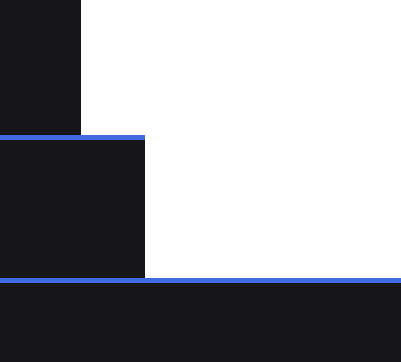

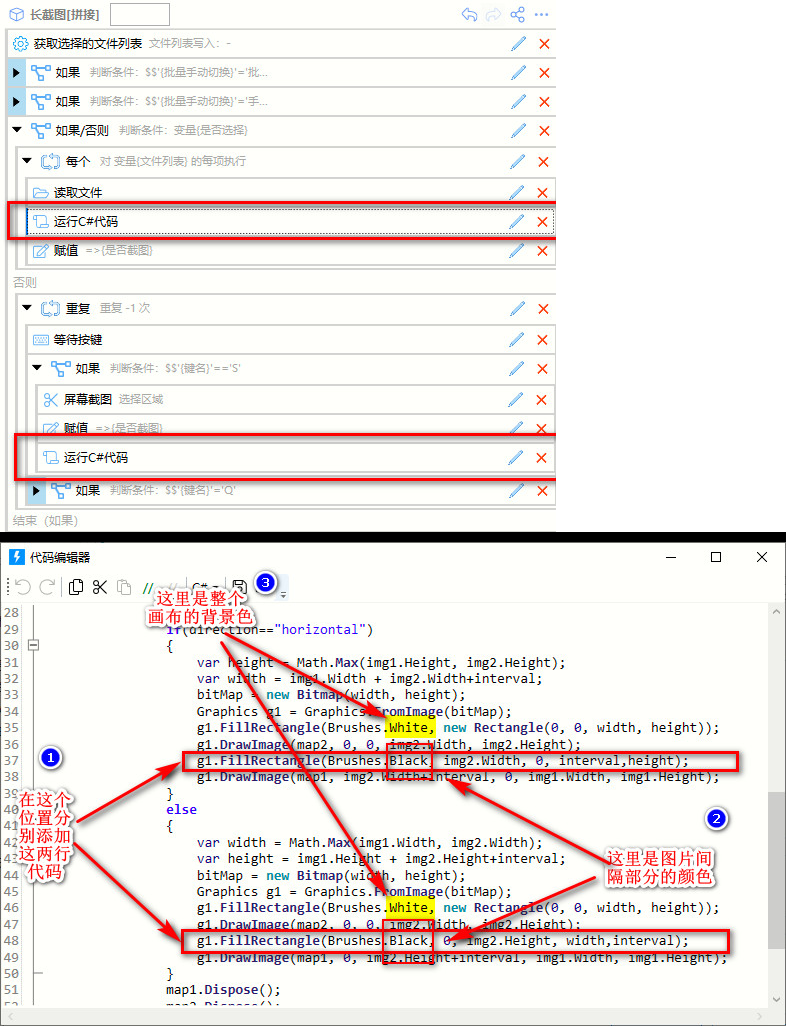
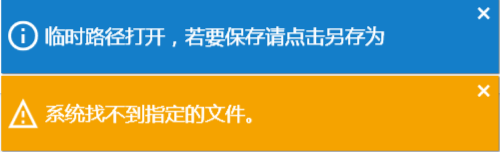
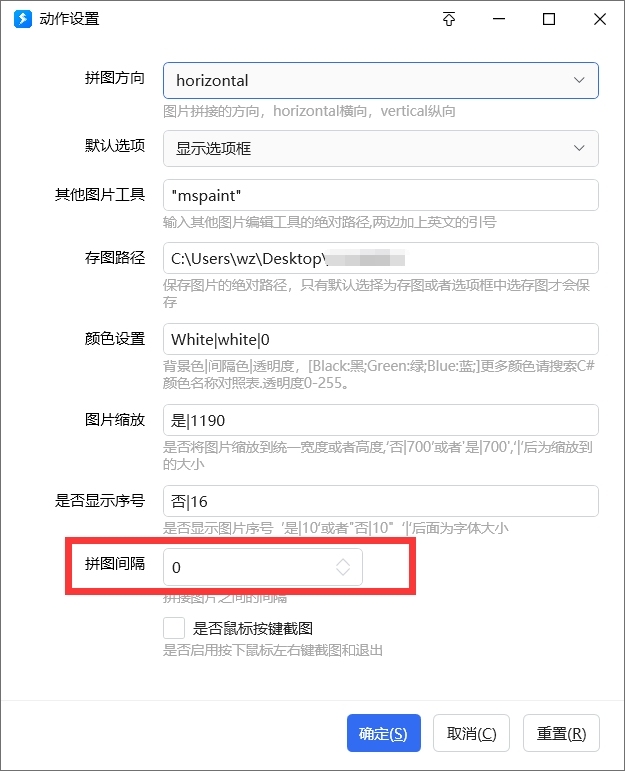
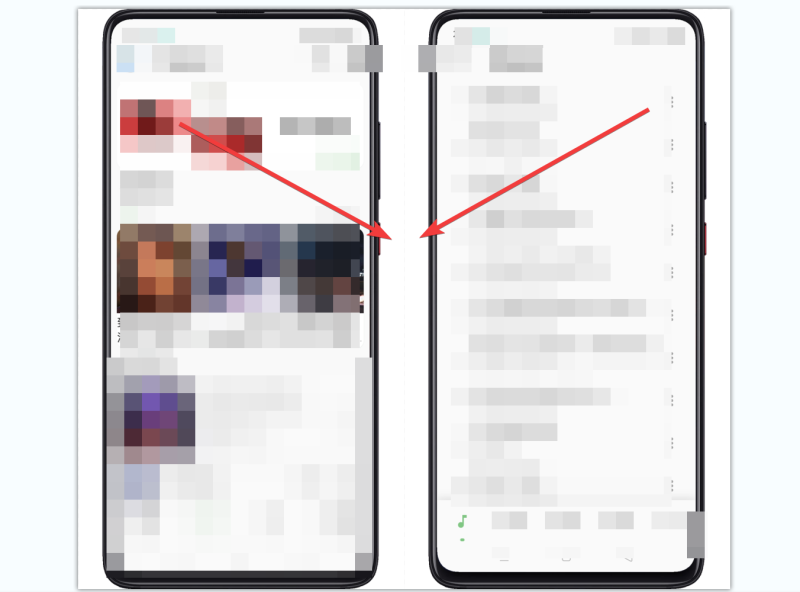
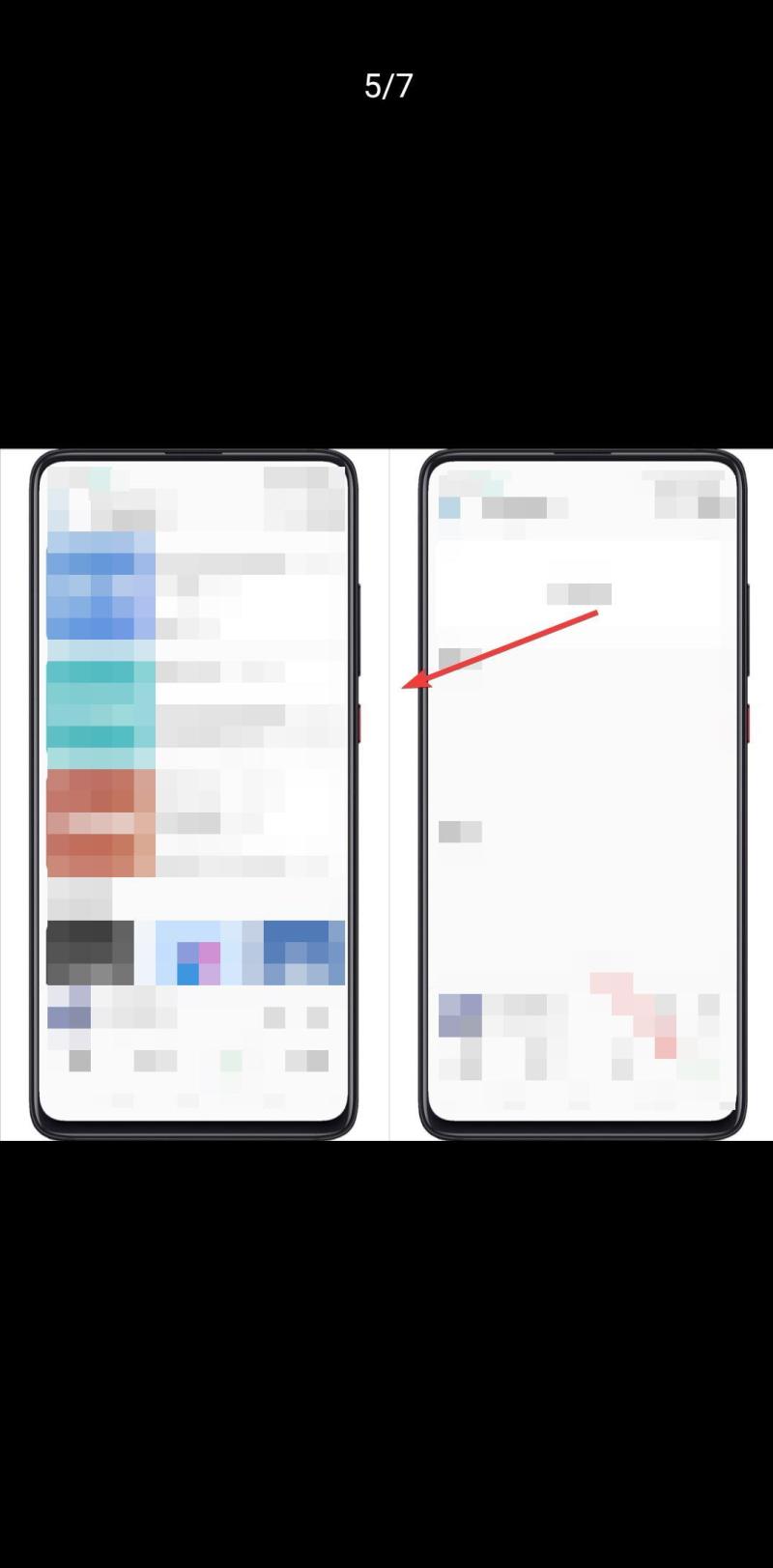
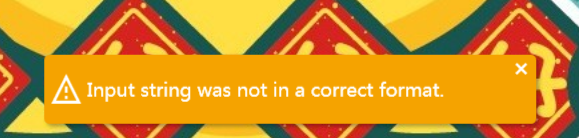
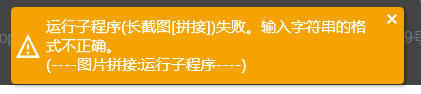

 京公网安备 11010502053266号
京公网安备 11010502053266号